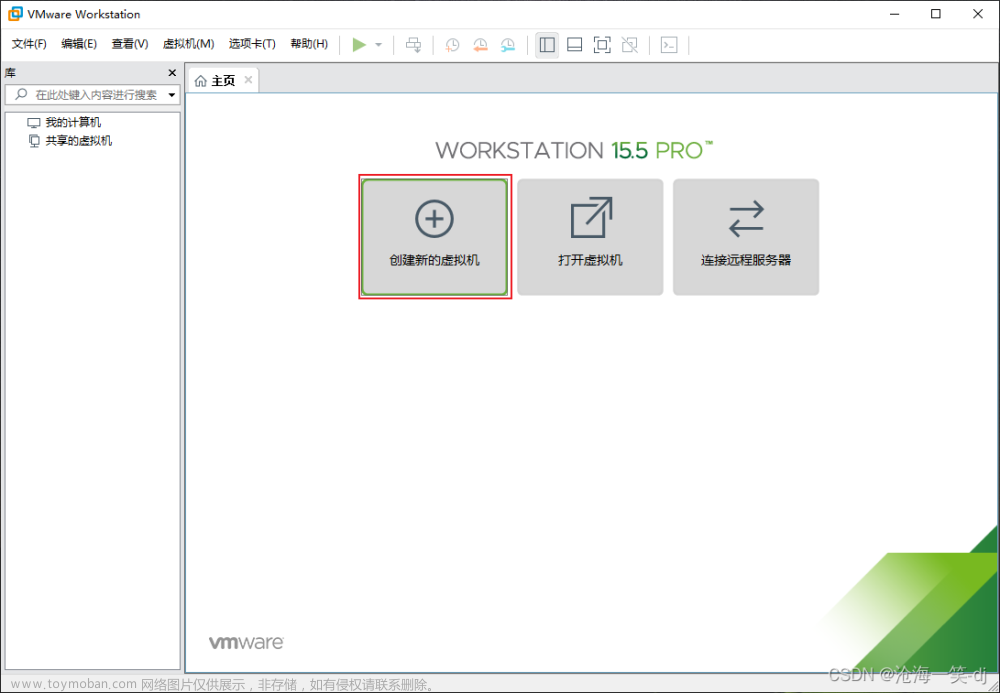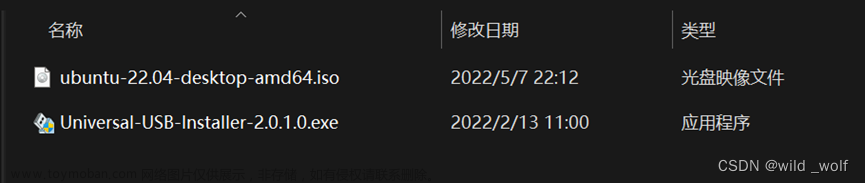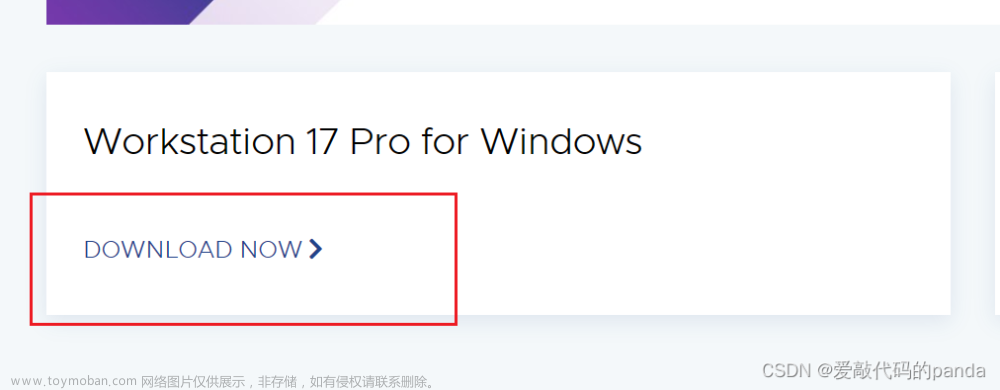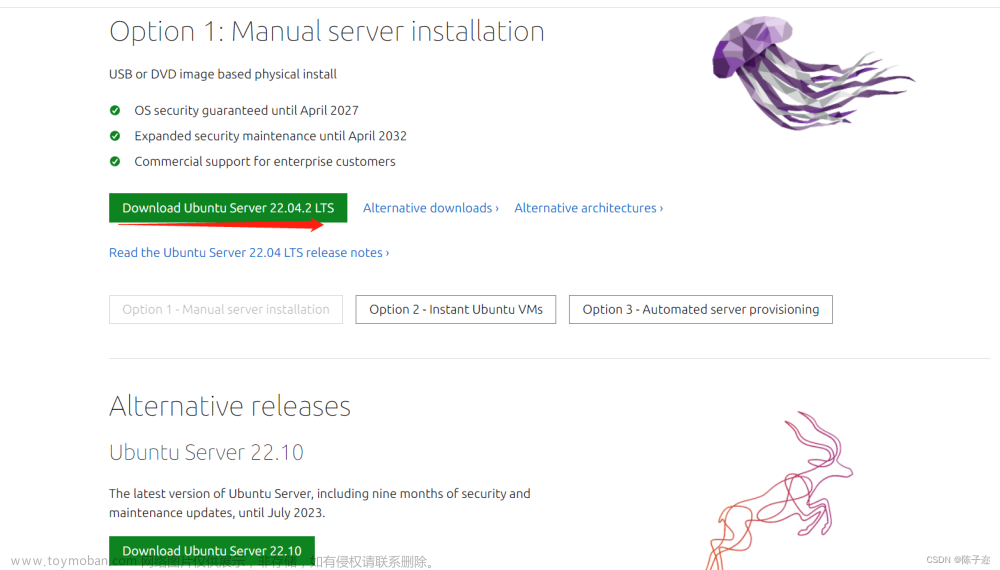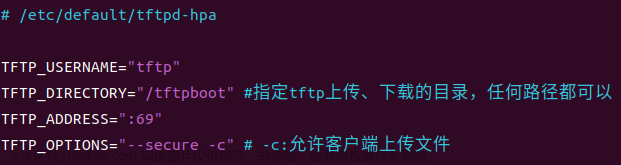一、安装基础环境
腾讯云服务器Ubuntu系统root账户设置密码
step 1 :
sudo passwd root使用sudo命令为root用户添加新密码
step 2 :
sudo vi /etc/ssh/sshd_config编辑sshd_config文件
step 3 :
port 22开放22端口,ssh连接需要22端口,去掉前面的#即可
step 4 :
PermitRootLogin yes
PasswordAuthentication yes允许root账户登录
step 5:
sudo service ssh restart重启ssh服务
设置账户
su - root切换到root账户
adduser frappe新建一个新的ERP系统用户,用户名可以自定义,本案使用frappe作为非root用户
usermod -aG sudo frappe将新建的用户添加到sudo组
apt update && apt upgrade -y && shutdown -r now更新并重启
重启后用新建的用户登录
下载node.js
curl -sL https://deb.nodesource.com/setup_16.x | sudo -E bash -安装程序运行所需的依赖
sudo apt install -y python3.10-dev python3-setuptools python3-pip python3-distutils python3.10-venv software-properties-common mariadb-server mariadb-client redis-server nodejs xvfb libfontconfig wkhtmltopdf libmysqlclient-dev nginx cron vim git ttf-wqy-zenhei ttf-wqy-microhei依赖较多,耐心安装。
用vi修改my.cnf文件
sudo vi /etc/mysql/my.cnfmy.cnf文件修改MySQL信息,添加如下信息
[mysqld]
character-set-client-handshake=FALSE
character-set-server=utf8mb4
collation-server=utf8mb4_unicode_ci
[mysql]
default-character-set=utf8mb4重启MySQL
sudo service mysql restartMySQL安全配置
sudo mysql_secure_installation进入MySQL安全配置
Enter current password for root (enter for none):输入root(mysql)的密码,初次安装默认没有,直接回车
Switch to unix_socket authentication [Y/n]N是否切换到unix套接字身份验证: N
Change the root password? [Y/n]Y是否设置root用户密码: Y
New password:新密码:
Re-enter new password:再次输入密码:
Remove anonymous users? [Y/n]Y是否删除匿名用户,建议删除: Y
Disallow root login remotely? [Y/n]N是否禁止root远程登录,建议不开启: N
Remove test database and access to it? [Y/n]N是否删除test数据库,可以保留: N
Reload privilege tables now? [Y/n]Y是否重新加载权限表,也可以直接回车: Y
安装yarn,并切换国内源
sudo npm install -g yarn安装yarn,前提是依赖安装完全正确,此步骤问题较多,需要谨慎
yarn configgetregistry查看是否为官方源,返回 https://registry.yarnpkg.com 表明为官方源,需要切换为国内源,以下为切换国内源代码
yarn config set registry https://registry.npmmirror.com/ --global && \
yarn config set disturl https://npmmirror.com/package/dist --global && \
yarn config set sass_binary_site https://cdn.npmmirror.com/binaries/node-sass --global && \
yarn config set electron_mirror https://registry.npmmirror.com/binary.html?path=electron/ --global && \
yarn config set puppeteer_download_host https://registry.npmmirror.com/binary.html --global && \
yarn config set chromedriver_cdnurl https://cdn.npmmirror.com/binaries/chromedriver --global && \
yarn config set operadriver_cdnurl https://cdn.npmmirror.com/binaries/operadriver --global && \
yarn config set phantomjs_cdnurl https://cdn.npmmirror.com/binaries/phantomjs --global && \
yarn config set selenium_cdnurl https://cdn.npmmirror.com/binaries/selenium --global && \
yarn config set node_inspector_cdnurl https://cdn.npmmirror.com/binaries/node-inspector --global
npm set registry https://registry.npmmirror.com/ && \
npm set disturl https://npmmirror.com/package/dist && \
npm set sass_binary_site https://cdn.npmmirror.com/binaries/node-sass && \
npm set electron_mirror https://registry.npmmirror.com/binary.html?path=electron/ && \
npm set puppeteer_download_host https://registry.npmmirror.com/binary.html && \
npm set chromedriver_cdnurl https://cdn.npmmirror.com/binaries/chromedriver && \
npm set operadriver_cdnurl https://cdn.npmmirror.com/binaries/operadriver && \
npm set phantomjs_cdnurl https://cdn.npmmirror.com/binaries/phantomjs && \
npm set selenium_cdnurl https://cdn.npmmirror.com/binaries/selenium && \
npm set node_inspector_cdnurl https://cdn.npmmirror.com/binaries/node-inspectornpm 版本在 7.0.0 以上则不需要清除缓存
更改pip镜像源
pip install -i https://pypi.tuna.tsinghua.edu.cn/simple --upgrade pip升级pip到最新版本(>10.0.0)后进行配置
pip config set global.index-url https://pypi.tuna.tsinghua.edu.cn/simple更改root账户镜像源
sudo pip config set global.index-url https://pypi.tuna.tsinghua.edu.cn/simpleroot用户可更新,可不更新
基础环境安装完成
node -v && npm -v && python3 -V && pip3 -V && yarn -v查看基础环境版本
二、安装bench
sudo -H pip3 install frappe-bench安装bench
WARNING: Running pip as the 'root' user can result in broken……
此警告可忽略
bench --version查看bench版本
三、安装frappe框架
bench init --frappe-branch version-14 frappe-bench --frappe-path=https://gitee.com/mirrors/frappe此步骤关键中的关键,很容易报错。
如果出现网络问题加载不上,用官方工具回滚,或者参考下面的命令,删除相关文件夹
rm -r frappe-benchSUCCESS: Bench frappe-bench initialized
出现warn不要慌,正常现象,当提示success时,说明安装完全成功
四、安装新站点
sudo chmod -R o+rx /home/frappe/安装的系统用户分配权限
cd frappe-bench进入bench目录
bench new-site demo名字可以随意改,不一定叫demo
需要输入mariadb密码
安装结束后,需要设置administrator的密码
Updating Dashboard for frappe
demo: SystemSettings.enable_scheduler is UNSET
*** Scheduler is disabled ***
出现以上提示,说明站点创建完成
五、下载&安装App
下载App
bench get-app https://gitee.com/phipsoft/payments下载payment,node报WARN可以忽略,报ERROR说明真的出错了
bench get-app --branch version-14 erpnext https://gitee.com/mirrors/erpnext下载erpnext,同理,报WARN可忽略,大约需要3分钟,不要慌,就是等
bench get-app https://gitee.com/qpchen888/hrms下载hrms
安装App
bench --site demo install-app paymentsdemo换成自定义的站点名称,安装payments,下面同理
bench --site demo install-app erpnextMOST IMPORTANT
下面是重点中的重点
在安装hrms前,先启动bench,并在bench启动后,新建终端窗口,用安装用户登录,进入frappe-bench目录安装hrms,命令如下:
bench start启动bench
cd frappe-bench在新窗口中进入frappe-bench目录
bench --site demo install-app hrms在新窗口中安装hrms
六、设置为生产环境
Ctrl+C
在前面运行bench的窗口按Ctrl+C,结束bench运行,结束后才能设置生产环境
sudo bench setup production frappe需要输入frappe账户密码
安装完后,先查看下bench的活动workers
bench doctorPlease make sure that Redis Queue runs @ redis://localhost:11000
出现这个,说明生产环境配置出现问题,重新配置即可
重新配置,运行上面的命令,出现覆盖提示,全部填y
-----Checking scheduler status-----
demo: SystemSettings.enable_scheduler is UNSET
Scheduler disabled for demo
demo: SystemSettings.enable_scheduler is UNSET
Scheduler inactive for demo
Workers online: 3
-----None Jobs-----
出现上面的提示,说明生产环境设置正确
sudo vi /etc/supervisor/supervisord.conf用supervisorctl管理所有进程,使用nginx做反向代理
修改unix_http_server内容
[unix_http_server]
file=var/tmp/supervisord.sock
chmod=0700
chown={USERNAME}:{USERNAME} 添加第四行代码,并将username改成frappe(或者你自定义的用户名)
sudo -A systemctl restart supervisor修改完成后执行上面的命令
七、安装常用App
安装ERPnext界面汉化
bench get-app https://gitee.com/yuzelin/erpnext_chinese.git下载余老师汉化包
bench --site demo install-app erpnext_chinesedemo改成上面设置的sitename
安装ERPnext开箱即用(深度汉化+国内环境使用)
bench get-app --branch version-14 https://gitee.com/yuzelin/erpnext_oob.git下载oob软件,同样来自余老师
bench --site demo install-app erpnext_oobdemo改成上面设置的sitename
安装ERPNext权限优化
bench get-app https://gitee.com/yuzelin/zelin_permission.git下载permission安装包
bench --site demo install-app zelin_permissiondemo改成上面设置的sitename

走完全部流程,就能看到登录页面啦~
参考文档文章来源:https://www.toymoban.com/news/detail-474185.html
腾讯云留了镜像,有需要的可以私我文章来源地址https://www.toymoban.com/news/detail-474185.html
到了这里,关于腾讯云Ubuntu 22.04安装ERPnext V14 安装教程的文章就介绍完了。如果您还想了解更多内容,请在右上角搜索TOY模板网以前的文章或继续浏览下面的相关文章,希望大家以后多多支持TOY模板网!